Usa una barra laterale per aggiungere una colonna sul lato destro o sinistro dell'area del contenuto principale e visualizzare informazioni come post recenti, annunci, richieste di iscrizione alla newsletter, ecc. Usandola, puoi visualizzare diversi tipi di contenuto.
Questa barra laterale può essere aggiunta solo alla pagina dell'elenco del blog o alla pagina del post del blog o a entrambe. I blocchi della barra laterale verranno impilati verticalmente. Tuttavia, puoi trascinarli e rilasciarli per riorganizzarli.
Aggiungi una barra laterale al tuo blog:
- Vai Sezione del sito web in studio e clicca sul Blog.

- Clicca sul Impostazioni profilo opzione dal pannello di sinistra.
- Clicca sul Sidebar scheda sotto Impostazioni blog. Ora vedrai un cassetto sul lato destro con l'intestazione "Blog Sidebar".
Ora puoi scegliere dove vuoi mostrare la barra laterale.
- Mostra barra laterale attiva – Seleziona dove desideri mostrare la barra laterale (nella pagina dell'elenco del blog, nella pagina del post del blog, entrambe o nessuna).
- Posizione – Seleziona se vuoi mostrare la barra laterale sul lato sinistro o destro della pagina.
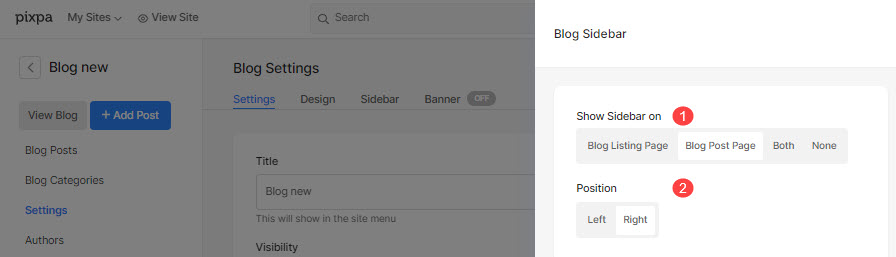
Per impostazione predefinita, abbiamo alcuni blocchi di contenuti che puoi modificare e aggiungere subito:
- + Aggiungi blocco – Aggiungi un nuovo blocco di contenuto.
- bloccare i contenuti – Modificare il blocco di contenuto. Utilizzando il blocco del contenuto, puoi aggiungere qualsiasi testo e immagine alla barra laterale.
- Categorie – Visualizza un elenco di tutte le categorie di blog nella barra laterale. Fai clic su qualsiasi categoria per visualizzare tutti i post del blog associati a quella categoria.
- Cerca – Aggiungi una casella di ricerca che può essere utilizzata per trovare i post del tuo blog.
- Ultime Notizie – Visualizza gli ultimi post nella barra laterale.
- tag Cloud – Visualizza la nuvola di tag nella barra laterale. Fai clic su qualsiasi tag per visualizzare tutti i post del blog associati a quel tag.
- Instagram – Mostra il tuo feed Instagram nella barra laterale.
- Newsletter – Aggiungere una newsletter e acquisire gli indirizzi e-mail dei visitatori per inviare loro newsletter.
- Social Icons – Mostra le tue icone social nella barra laterale.
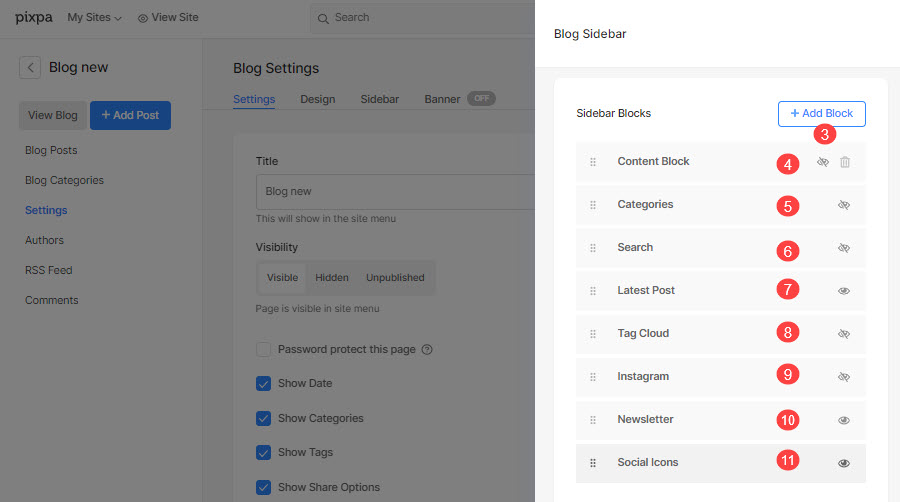
Ecco una barra laterale demo su una pagina di post del blog.
